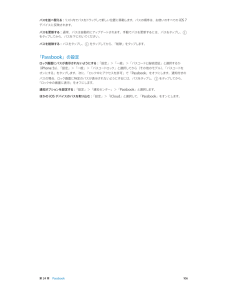Q&A
取扱説明書・マニュアル (文書検索対応分のみ)
"iOS7"53 件の検索結果
"iOS7"6 件の検索結果
全般
質問者が納得単純にiOS7以降の不具合かと思います。
→http://blog.livedoor.jp/yoblo/archives/36053412.html
→http://blog.livedoor.jp/yoblo/archives/36094567.html
次のアップデートで修復されることを祈るばかりです。
4316日前view26
全般
質問者が納得PCにUSB端子を差し込み、microUSB端子をバッテリーにさせば充電できると思います。
4103日前view23
全般
質問者が納得お疲れさまです!
最近更新した、cydiaのアプリが悪さしているのでは?
一回、セーフモードで確認してみては。
参考までにどうぞ・・・
4072日前view14
全般
質問者が納得回答ではありませんが、あたしも同じエラーが出て画像付きで出品できずにいます。
iPhoneではなく、docomoのスマートフォンですが、なんらしかのヤフオク側のサーバーエラーでしょうか(>_<)??
解決策を見つけようと知恵袋で検索したら、同じエラーで困っている方がいたので思わずコメントしてしまいました(>_<)
早く直るといいですね(>_<)
追記
先ほど、画像なしで下書きしていた商品に画像をつけてみたところ、すんなり出品することができましたよ☆
ヤフオクのトップペ...
4436日前view14
全般
質問者が納得Appleは最新しか認めていないので
問題の8.0/8.0.1のときにリリースしていた
iOS 7.1.2のSHSHを探してきて
自己責任の上でインスコするしかない。
※公式配信は9/26で終了。
flagcustom0000さん
4069日前view37
全般
質問者が納得脱獄アプリのインストール、アンインストールでのバッテリー消費は
起動、使用している分の消費なので他のAppを起動したり、
ファイル等をDLするのと変わらないと思います。
脱獄アプリはマルチタスクで終了出来ない常時稼働している物、
動作毎に起動する物があるのでその辺をインストールしていると思いますし、脱獄してのメモリ、バッテリー消費は仕方ない部分あると思います。
顕著な消費があるなら原因を特定する必要がありますが...
メモリ消費等を抑える為に不要デーモン等のファイルを削除する方法が
ありますが、それ程、顕著...
4087日前view14
全般
質問者が納得着信拒否と連絡先の登録は別な機能ですから・・・
たぶんソフトバンクのログイン用パスワードと、iPhoneの機能制限のパスワードを貴女が管理して、ご主人が勝手に設定を変更出来ないようにするしかないですね。
たぶんiPhoneのロック用のパスワードも貴女が知っていて、何時でも検閲可能にした方が良いですね。
その上で、着信拒否とかを設定し、更にiPhoneの機能制限で連絡先などは勝手に登録変更出来ない様にすれば良いと思います。
また、iCloudのIDとパスワードも貴女が管理しましょう。
パソコンからの(圏外...
4156日前view8
全般
質問者が納得まずは、iPhoneお客様センターに行くことですかね。私も行きましたが、iPhoneのことに関してはスペシャリスト人たちだなっと感じました。修理料金がどれくらいかかるかは、修理内容によって変わってきますので、直接あなたが電話して聞いたらいいかと。電話で修理料金をお伝えすることが出来ないと言われたら、あなたが直接iPhoneお客様センターに行って確認すればいいと思います。私は即日で修理をしてくれましたよ。お預かりは恐らくないと思います。
4431日前view8
全般
質問者が納得設定から通知センターを開き、非表示の欄からAppアイコンバッジ表示をOFFにすれば消えます。
そうするとメールなどのバッジも消えますが。
4382日前view9
全般
質問者が納得iOS7はiPhone4sでも処理速度は問題ないので、iPhone5なら大丈夫です。
iOS6のまま使う事のデメリットは、セキュリティやバグが修正されない
新しい便利な機能が使えない、今後対応しないアプリが増えていく等です。
iOS8が出ると、iOS6からのアップデートは不具合が出る可能性があるので
いつかアップデートするのなら、今のうちにiOS7にしておいた方が良いです。
また、新型iPhoneにした際に、データの移行にも問題が出るかも知れません。
iOS7のデザインを嫌う人は多いですが、iOS7の...
4137日前view13
1 8iPhone の概要このガイドでは、iOS 7 と、iPhone 4、iPhone 4S、iPhone 5、iPhone 5c、および iPhone 5s の機能について説明します。iPhone 5sレシーバー/前面側マイクヘッドセットコネクタ着信/サイレントスイッチFaceTime カメラ音量ボタンマルチタッチディスプレイホームボタン/Touch ID センサー底面のマイクスリープ/スリープ解除ボタンiSight カメラSIM カードトレイLED フラッシュ背面側マイクApp アイコンステータスバースピーカーLightning コネクタiPhone 各部の説明
第 3 章 基本 29Spotlight 検索を使用して App を検索し、開くこともできます。どの App やコンテンツを検索するかを選択する: 「設定」>「一般」>「Spotlight 検索」と選択します。検索の順序を変更することもできます。コントロールセンターコントロールセンターを使用すると、カメラ、フラッシュライト、AirDrop(iPhone 5 以降)、AirPlay、タイマー、オーディオ再生コントロールなど、多くの便利な機能に瞬時にアクセスできます。 コントロールセンターを開く: いずれかの画面(ロック画面でもかまいません)の下端から上にスワイプします。画面の明るさを調整したり、画面を縦向きでロックしたり、ワイヤレスサービスのオン/オフを切り替えたり、AirDrop をオンにして AirPlay に対応している付近の iOS 7 デバイスと写真などの項目を交換したりできます。31 ページのAirDrop、iCloud やその他の共有方法を参照してください。現在再生中のオーディオ App を開く: 曲のタイトルをタップします。コントロールセンターを閉じる: 下にスワイプし、上部または画面...
第 3 章 基本 31サウンドと消音電話、テキスト、留守番電話、メール、ツイート、Facebook の投稿、リマインダー、またはその他のイベントを受信したときに iPhone で再生されるサウンドを変更したりオフにしたりできます。 サウンドのオプションを設定する: 「設定」>「サウンド」と選択します。ここには、着信音と通知音、バイブレーションの設定とパターン、着信音と通知音の音量などのオプションがあります。バイブレーションのパターンを設定する: 「設定」>「サウンド」と選択し、「サウンドとバイブレーションのパターン」 リストの項目を選択します。「バイブレーション」をタップしてパターンを選択するか、独自のパターンを作成します。 電話の着信、通知、およびサウンドエフェクトを一時的に消音にしたい場合は、以下のセクションおよび12 ページの着信/サイレントスイッチセクションを参照してください。おやすみモードおやすみモードは、夕食に出かけているときや就寝時に iPhone を簡単に消音にできる方法です。このモードに すると、電話の着信や通知があっても、音が鳴ったり画面が光ったりしません。 おやすみモードをオン...
第 11 章 写真 72拡大/縮小する: ダブルタップするか、写真をピンチまたはストレッチします。拡大しているときは、ドラッグすると写真のほかの部分を表示できます。ビデオを再生する: をタップします。フルスクリーンと画面の大きさに合わせる表示を切り替えるには、画面を ダブルタップします。スライドショーを再生する: 写真が表示されているときに、 をタップしてから、「スライドショー」をタップします。オプションを選択してから、「スライドショーを開始」をタップします。スライドショーを停止するには、画面をタップします。ほかのスライドショーオプションを設定するには、「設定」>「写真とカメラ」と選択します。テレビにスライドショーまたはビデオをストリーム再生する方法については、33 ページのAirPlayを参照してください。写真やビデオを整理する新しいアルバムを作成する: 「アルバム」、 の順にタップし、名前を入力して「保存」をタップします。アルバムに追加する写真やビデオを選択して、「完了」をタップします。参考:iPhone 上で作成したアルバムは、コンピュータには同期されません。既存のアルバムに項目を追加する...
第 24 章 Passbook 106パスを並べ替える: リスト内でパスをドラッグして新しい位置に移動します。パスの順序は、お使いのすべての iOS 7 デバイスに反映されます。 パスを更新する: 通常、パスは自動的にアップデートされます。手動でパスを更新するには、パスをタップし、 をタップしてから、パスを下に引いてください。 パスを削除する: パスをタップし、 をタップしてから、「削除」をタップします。「Passbook」の設定ロック画面にパスが表示されないようにする: 「設定」>「一般」>「パスコードと指紋認証」と選択するか(iPhone 5s)、「設定」>「一般」>「パスコードロック」と選択してから(その他のモデル)、「パスコードを オンにする」をタップします。次に、「ロック中にアクセスを許可」で「Passbook」をオフにします。通知付きの パスの場合、ロック画面に特定のパスが表示されないようにするには、パスをタップし、 をタップしてから、 「ロック中の画面に表示」をオフにします。通知オプションを設定する: 「設定」>「通知センター」>「Passbook」と選択します。ほかの iOS デバ...
- 1